相信很多朋友都遇到过电脑网页打不开的情况。不断刷新网页时,总是提示网络链接错误。这通常是由DNS 配置错误引起的。那么电脑打不开网页并显示DNS错误怎么办?下面小编就教大家如何解决Windows 10电脑上无法打开网页时出现dns错误的问题。
方法一:手动修改dns配置
1、右键单击电脑右下角的网络图标,打开“网络和Internet”设置。
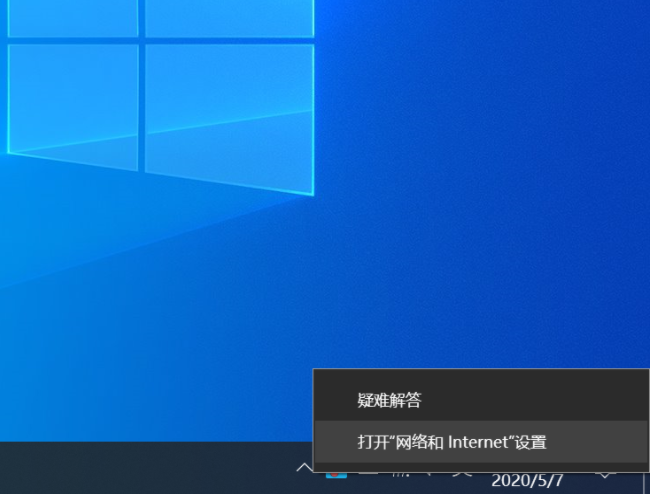
2. 选择“更改配置器选项”进入网络连接窗口。
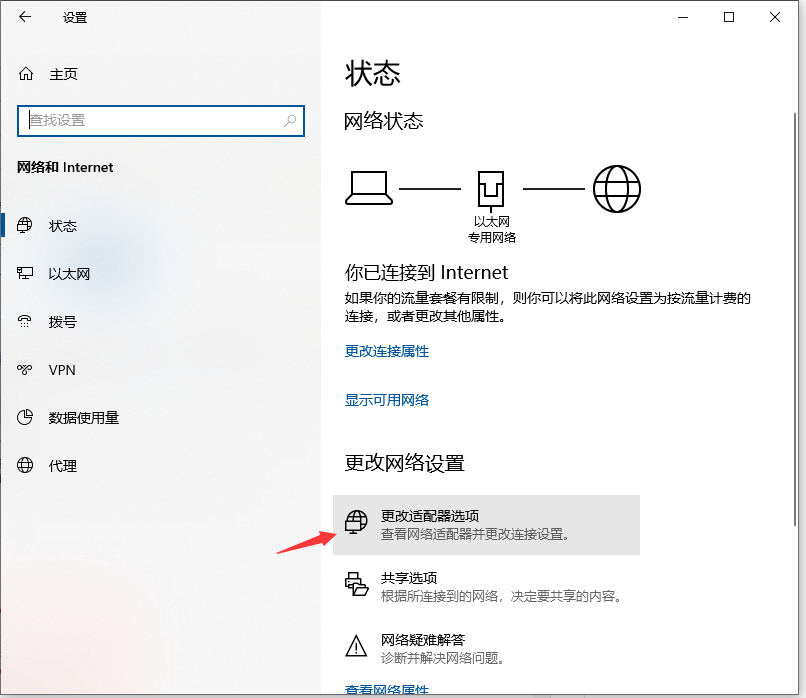
3. 右键单击网络连接图标,然后选择底部的“属性”。
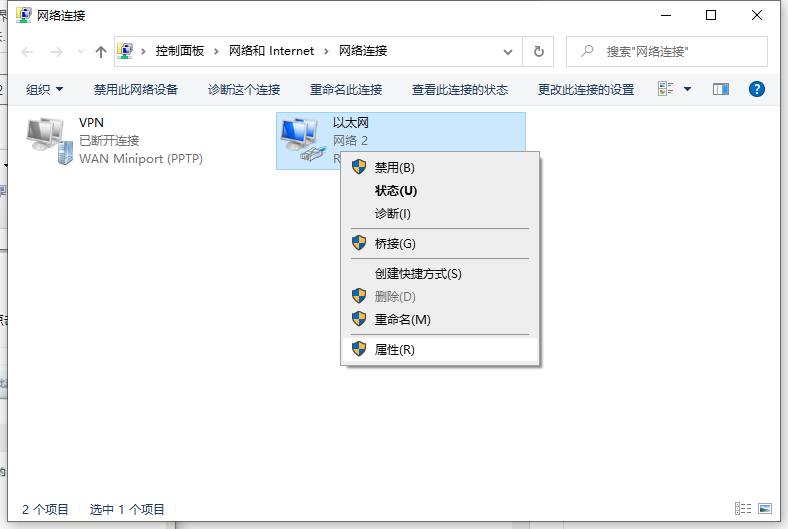
4、在新窗口中双击“Internet协议版本4”,然后勾选“使用以下DNS服务器地址”,输入8.8.8.8,点击确认。
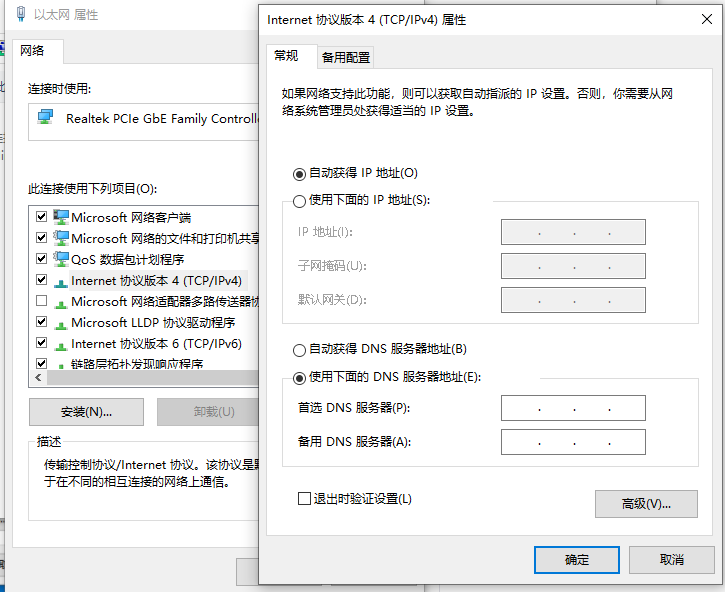
方法二:使用Computer Doctor工具快速修复
1、解决由于电脑dns配置不正确而导致网页打不开的问题,也可以直接使用金山毒霸的电脑医生功能来快速解决问题。
2、打开金山杀毒首页的宝箱,在常用工具中找到“电脑医生”。
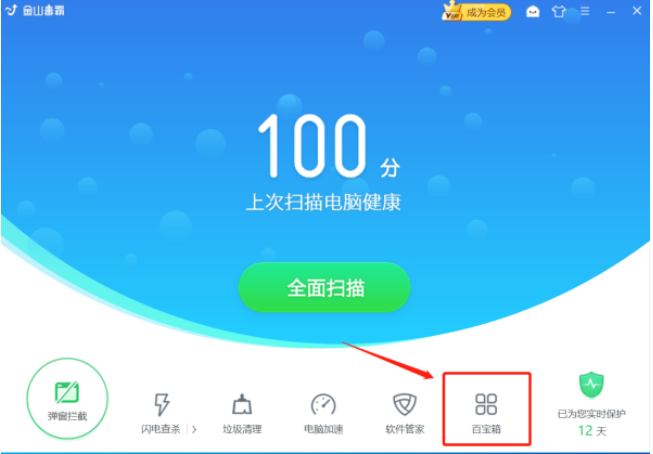
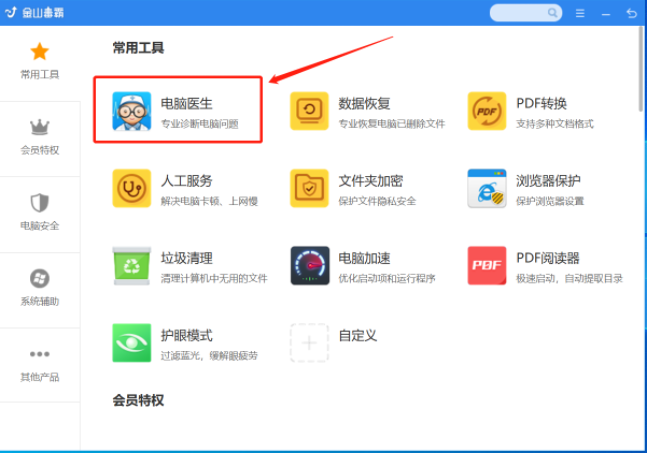
3、在搜索框中搜索我们的问题“网页打不开”,然后点击搜索。
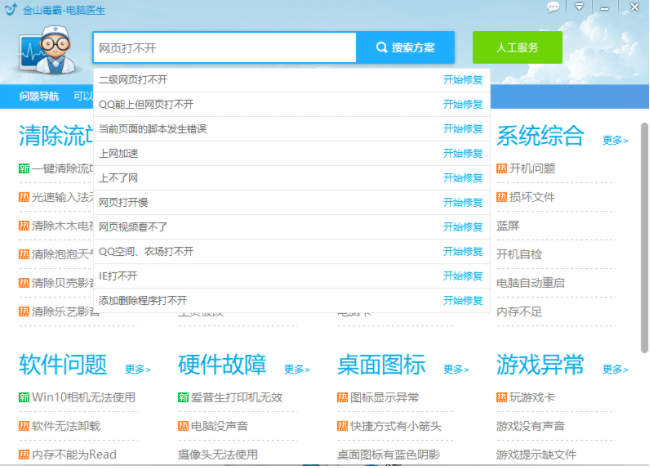
4. 选择与我们的问题更相符的解决方案。这里选择“QQ可以访问,但网页打不开”。
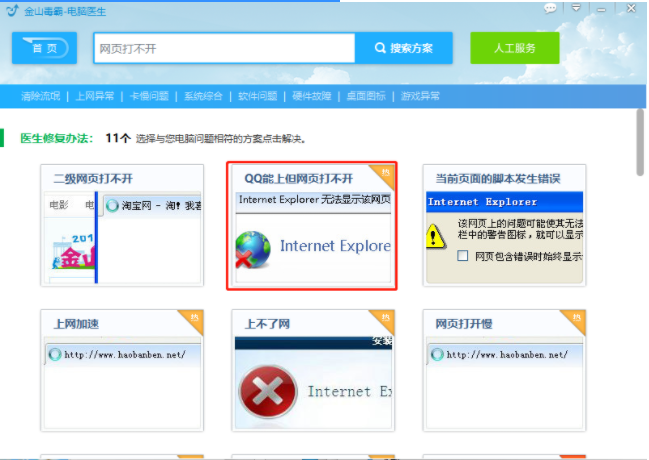
5. 单击“立即修复”,Computer Doctor将开始自动修复。如果遇到弹出窗口,请单击“确定”。
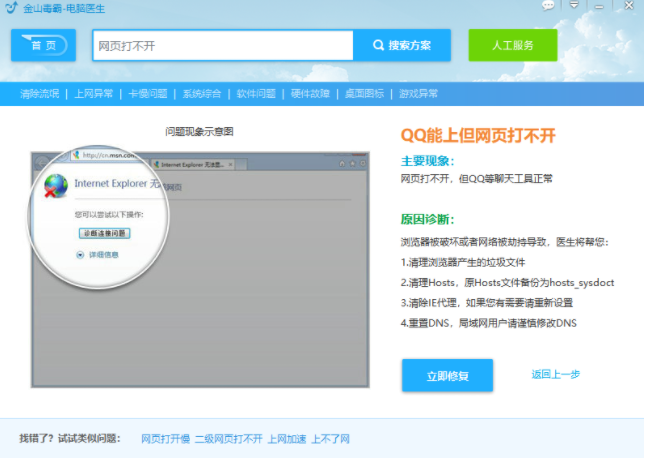
6.最后根据自己的情况选择是否立即重启。重新启动后,成功解决电脑网页打不开的问题。
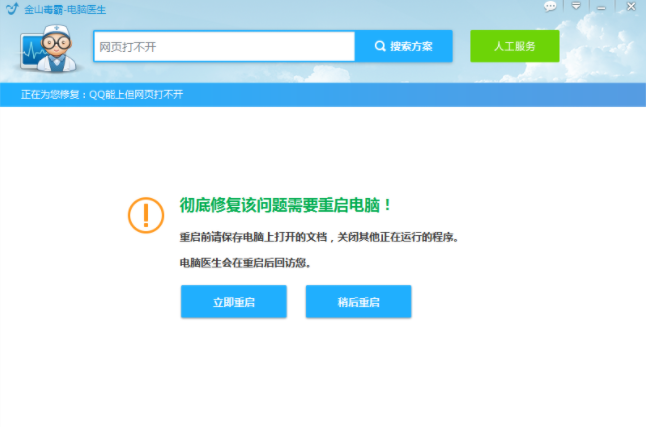
以上就是Windows 10电脑上无法打开网页时出现dns错误问题的解决方法。我希望它能帮助你。
分享到: